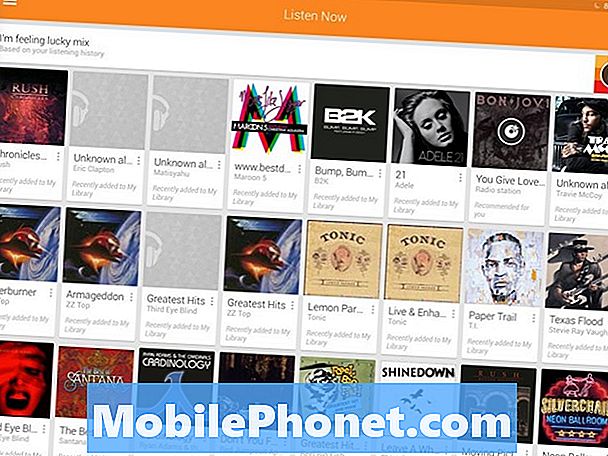Sadržaj
Apple je jučer najavio i iOS 9, došavši s mnoštvom novih značajki. Međutim, ako je zanimljiva nova pozadina privukla vašu pažnju, evo kako sada dobiti pozadinu za iOS 9.
iOS 9 zadržava isti izgled i dizajn kao iOS 8, ali na određena poboljšanja i nove značajke koje Apple smatra da će korisnici uživati.
Siri je brži i točniji, a tvrtka tvrdi da je unaprjeđivala 40%. Tu je i poboljšana Spotlight pretraga, bolja privatnost, ukupna podrška za Apple Pay s kreditnim karticama i pohrana kartica lojalnosti, pa čak i uputa za prijevoz u Apple mapama po prvi put.
Sveukupno gledano, čini se da je postignuto mnoštvo manjih poboljšanja s opcijom iOS 9 koja doprinosi boljem korisničkom iskustvu.
Međutim, teško je držati oči podalje od nove iOS 9 pozadine, i sigurno izgleda mnogo bolje od bilo koje pozadine koju Apple nudi u iOS-u 8. Ako ne želite čekati do jeseni da biste dobili pozadinu za iOS 9 kada se izdaje novo ažuriranje, evo kako sada dobiti pozadinu za iOS 9.
Kako dobiti iOS 9 Wallpaper
Prije svega, važno je imati na umu da je Apple dobio fotografiju od iOS 9 i pretpostavljamo da je tvrtka kupila prava na korištenje kao takva. Fotografija je nazvana "Rainbow Barrel" Chrisa Burkarda. Prema fotografiji i načinu na koji se koristi kao pozadina za iOS 9, čini se da je Apple nekoliko puta uredio fotografiju za iOS 9.

To znači da trenutno možete tehnički dobiti pozadinu za iOS 9, ali to neće biti točno onako kako je Apple ima (iako sam uredio glavu surfera). Ipak, izgleda jako dobro, i to će vas barem zadržati do pada kada se iOS 9 izda, ili kada programer duboko uđe u korijenske datoteke iOS 9 kako bi iskopao prave iOS 9 datoteke slika za pozadinu.
Bez daljnjih poteškoća, ovdje su različite verzije iOS 9 pozadine koje možete preuzeti odmah.
- Ipad iOS 9 pozadina - Ova pozadina napravljena je za iPads s retina zaslonima, koji uključuju iPad Air 2, iPad Air, iPad 4, iPad 3, iPad mini 3 i iPad mini 2. Također je veličine tako da će raditi dobro kada imate paralaksu učinak omogućen.
- Pozadina za iPhone 6 iOS 9 - Ova verzija posebno je napravljena za 4,7-inčni iPhone 6 (niže je verzija iPhone 6 Plus). Također je veličine za rad s efektom paralakse. Ako imate stariji iPhone, ova će pozadina funkcionirati i za te uređaje, uključujući iPhone 5s, iPhone 5, itd. Radit će i na iPhone 4s i starijima, a imat ćete prostora i za pomicanje i postavite ga na početni zaslon i zaključajte zaslon kako vam odgovara.
- iPhone 6 Plus iOS 9 pozadina - S iPhone 6 Plus, pozadina je slična iPad-u, gdje mora biti kvadrat kako bi se kompenzirala rotacija zaslona na početnom zaslonu. Postoji i dodatan prostor za efekt paralakse ako to želite.
- Desktop iOS 9 pozadina - Ako želite koristiti pozadinu za iOS 9 na svom MacBook računalu ili drugom stolnom ili prijenosnom računalu, napravila sam verziju 16:10 za takve prilike. Nažalost, najveća veličina koju mogu pronaći je 2524 × 1577, tako da će raditi na MacBook Airu, i jedva će raditi na 13-inčnom MacBook Pro Retina (pozadina će biti samo malo).
Ponovo, ova pozadina nije jednaka načinu na koji je Apple ima, ali dobro funkcionira i izgleda dobro kao pozadina za iPad ili iPhone.
Kako instalirati ove pozadine na vašem uređaju
Nakon što preuzmete ove pozadine, bit će spremni za stavljanje na vaš iPhone ili iPad, ali ako niste sigurni kako ih dobiti na svom mobilnom uređaju s računala, možete birati između nekoliko načina.

Najbolja opcija bila bi kroz novu aplikaciju Fotografije na Mac računalu ako imate omogućenu iCloud foto knjižnicu. Jednostavno samo uvezite pozadinu u fotografije, a zatim će se pojaviti u aplikaciji Fotografije na vašem iPhoneu ili iPadu. Odatle možete odabrati sliku, dodirnite gumb Dijeli i dodirnite Koristite kao pozadinu.
Također možete koristiti Dropbox i staviti pozadinsku datoteku u vaš Dropbox mapu. Odatle otvorite aplikaciju Dropbox na uređaju i spremite je na svoje fotografije. Zatim dodirnite gumb Dijeli i odaberite Koristite kao pozadinu.
Možete i sami poslati pozadinsku sliku putem usluge iMessage. Zatim možete otvoriti poruku na svom iPhoneu ili iPadu, spremiti sliku i pristupiti joj u aplikaciji Fotografije.